Guardare e ascoltare con Musica, Podcast e TV
iMac dispone di app integrate che garantiscono ore di intrattenimento e si sincronizzano con i tuoi dispositivi Apple quando esegui l’accesso allo stesso Apple Account.
 Musica Ascoltate i tuoi brani preferiti dalla libreria personale o abbonati a Apple Music per ascoltare senza pubblicità oltre 100 milioni di brani e 30.000 playlist. |  TV Guarda tutti i tuoi film e programmi TV nell’app TV di Apple. Acquista o noleggia film e programmi TV o iscriviti ai canali o ai servizi aggiuntivi. |  Podcast Ascolta i tuoi programmi preferiti, dai grandi nomi agli editori indipendenti, scopri il tuo prossimo programma preferito o abbonati con Podcast. |
Musica
L’app Apple Music consente di organizzare e godere facilmente di acquisti, brani e album di iTunes Store. Oltre alla tua libreria personale, puoi anche abbonarti per accedere al catalogo di Apple Music, che ti permette di ascoltare milioni di brani su richiesta e di immergerti nell’ascolto con l’audio lossless e spaziale.
Se non lo hai già fatto, accedi al tuo Apple Account per iniziare.

Acquistare un abbonamento a Apple Music. Vai all’app Musica, scegli Account > Unisciti a Apple Music, quindi segui le istruzioni sullo schermo.
Nota: Se non vedi la scritta “Abbonati a Apple Music”, è possibile che tu abbia già un abbonamento a Apple One o con un piano “In famiglia”.
Cercare brani, album, playlist e altro. Nel campo di ricerca, digita ciò che stai cercando, ad esempio un artista, un brano o un album. I risultati sono raggruppati in categorie come Artisti, Album, Brani e Video musicali. Se desideri cercare solo nella tua libreria, fai clic su “La tua libreria” in alto a destra.
Acquistare brani o album. Se desideri possedere la tua musica, cerca il brano o l’album che desideri acquistare. Fai clic su iTunes Store in alto a destra, quindi fai clic sul prezzo indicato sotto l’album o accanto al brano. O fai clic su 
Aggiungere elementi a una playlist. Per aggiungere un brano a una playlist, fai clic tenendo premuto il tasto Ctrl su un elemento, scegli “Aggiungi alla playlist”, quindi scegli una playlist oppure scegli “Nuova playlist” per avviare una nuova playlist con la selezione.
Siri: Prova a dire “Riproduci la playlist Preferite di Olivia”.
Ulteriori informazioni. Consulta il Manuale utente di Musica.
TV
Guarda tutti i tuoi film e programmi TV nell’app TV. Acquista o noleggia film e programmi TV, iscriviti ai canali e riprendi la visione da dove eri rimasto da qualsiasi tuo dispositivo.
Se non lo hai già fatto, accedi al tuo Apple Account per iniziare.

Abbonarsi a Apple TV+. Apple TV+ è un servizio di streaming su abbonamento con Apple Originals, che contiene serie premiate, drammi coinvolgenti, documentari emozionanti, intrattenimento per bambini, commedie e molto altro, con nuovi elementi aggiunti ogni mese. Per abbonarti, fai clic sul pannello Apple TV+ nell’app TV, quindi fai clic su Abbonati. Potresti aver diritto a una prova gratuita; in tal caso, fai clic su “Accedi alla prova gratuita”.
Nota: la disponibilità di Apple TV potrebbe variare in base al paese o alla zona. Scopri quali elementi sono disponibili nel tuo paese o zona.
Cercare programmi o film. Nel campo di ricerca nell’angolo superiore sinistro dell’app TV, digita il nome di un programma, di un film o di un attore, quindi premi A capo. I risultati di ricerca sono raggruppati in Risultati principali, Film e Programmi TV. Non sai con certezza cosa stai cercando? Sfoglia i pannelli Home, Apple TV+ o Store per scoprire nuovi film e programmi.
Acquistare o noleggiare. Quando trovi un film o un programma TV che vuoi guardare, puoi scegliere di acquistarlo o noleggiarlo. Per guardare contenuti acquistati o noleggiati, vai alla tua Libreria. I canali a cui hai effettuato l’iscrizione sono disponibili su tutti i tuoi dispositivi e possono essere utilizzati da un numero massimo di sei membri della famiglia tramite “In famiglia”.
Riprendere dal punto in cui hai interrotto la lettura. Se guardi Apple TV su altri dispositivi, continua a guardarla da dove l’hai lasciata. Fai clic su Home, quindi scegli il contenuto che desideri continuare dalla riga “In coda”.
Ulteriori informazioni. Consulta il Manuale utente dell’app TV.
Podcast
Usa Podcast per sfogliare i tuoi podcast preferiti, iscriverti e ascoltarli sul Mac. I consigli personalizzati ti aiutano a scoprire nuovi podcast raggruppati in base agli argomenti che ti interessano.
Se non lo hai già fatto, accedi al tuo Apple Account per iniziare.
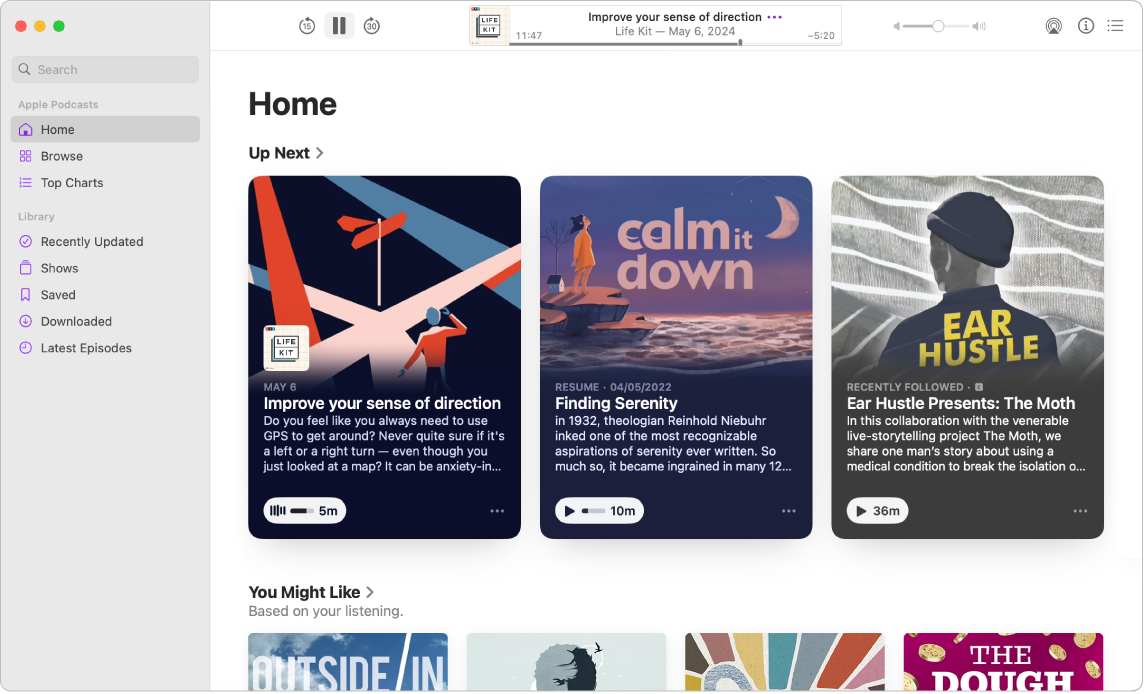
Cercare podcast. Digita il nome di un podcast nel campo di ricerca, seguito dal tasto A capo, per trovare rapidamente i tuoi preferiti. Puoi anche effettuare una ricerca per nome del presentatore, ospite o argomento per ottenere un elenco di programmi in cui tale elemento viene menzionato o discusso.
Riprodurre un podcast. Per avviare la riproduzione di un podcast, sposta il puntatore sulla trasmissione o sulla puntata che desideri riprodurre, quindi fai clic su 
Siri: Ad esempio, puoi dire: “Continua la riproduzione dell’ultimo podcast”.

Segui i tuoi podcast preferiti. Fai clic su Segui per aggiungere un podcast ai tuoi preferiti e non perderti mai nessuna nuova puntata. Visualizza le novità nella sezione “Aggiornati di recente” della libreria.
Salvare le puntate nella libreria. Per salvare una singola puntata nella libreria, fai clic su 

Ulteriori informazioni. Consulta il Manuale utente di Podcast.